Microsoft a integrat în mod nativ Adobe Flash în versiunile mai noi ale sistemului de operare Windows, astfel încât browserele web încorporate Internet Explorer și Microsoft Edge să le poată folosi automat.
Abordarea oferă câteva avantaje: în primul rând faptul că Microsoft este responsabilă atunci când vine vorba de actualizări pentru Adobe Flash, iar în al doilea rând că browserele sunt compatibile cu conținutul Flash fără să fie.
Dezavantajul este că Flash nu este într-adevăr super-sigur, deoarece vulnerabilitățile sunt descoperite în mod regulat care necesită corecție. În timp ce patch-ul este în afara utilizatorilor, înseamnă că versiunea integrată a Flash are vulnerabilități.
Toate acestea se vor schimba în 2020, când Adobe va retrage Flash. Până atunci, totuși, Flash va rămâne integrat în Windows 8.1 și Windows 10, iar utilizatorul sau administratorul îi revine sarcina.
Sistemele de operare vin fără opțiune pentru a dezinstala Adobe Flash. Singura opțiune oferită este dezactivarea Flash în browsere sau folosirea instrumentelor de sistem.
Deși există soluții de rezolvare disponibile pentru a elimina Flash-ul încorporat în întregime dintr-o mașină Windows, este recomandat ca majoritatea utilizatorilor să nu facă modificările necesare, deoarece include modificarea registrului și utilizarea discului pentru a elimina pachetele.
Puteți consulta instrucțiunile de pe site-ul Ask Woody dacă sunteți interesat să eliminați Flash complet.
Dezactivați Adobe Flash în Microsoft Edge
Microsoft Edge este browserul web Windows 10 implicit și vine cu suport Flash încorporat și o opțiune pentru a dezactiva Adobe Flash.
Cum se face asta depinde de versiunea sistemului de operare instalat. Puteți verifica versiunea Windows rulând winver de la Start.
Windows 10 versiunea 1803 sau anterioară

- Deschide Microsoft Edge pe dispozitiv.
- Selectați Meniu (cele trei puncte) și apoi Setări din meniul contextual.
- Derulați în jos și faceți clic pe „vizualizați setările avansate”.
- Comutați „Utilizați Adobe Flash Player” în partea de sus a noii pagini, astfel încât starea acesteia să fie setată pe „Off”.
Sfat : puteți anula modificarea oricând, setând din nou Flash Player în Edge la On.
Windows 10 versiunea 1809
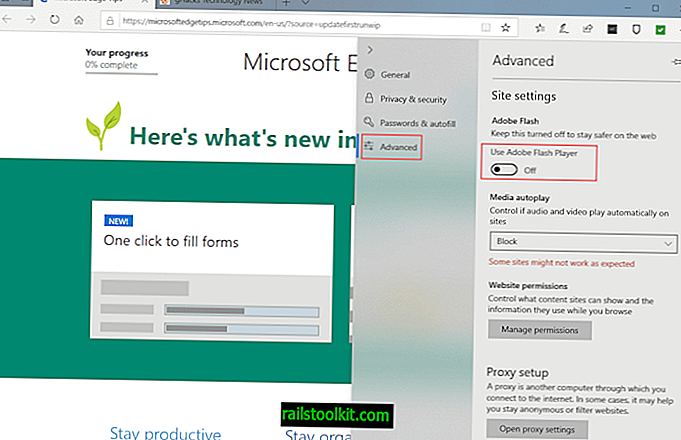
Microsoft a modificat aspectul interfeței Edge's Settings în versiunea 1809 a Windows 10 (Actualizarea din octombrie 2018).
- Încărcați browserul Microsoft Edge pe dispozitiv.
- Selectați Meniu și apoi Setări.
- Selectați Advanced din lista de categorii.
- Comutați Utilizați Adobe Flash Player pentru a fi setat pe Off.
Politica de grup
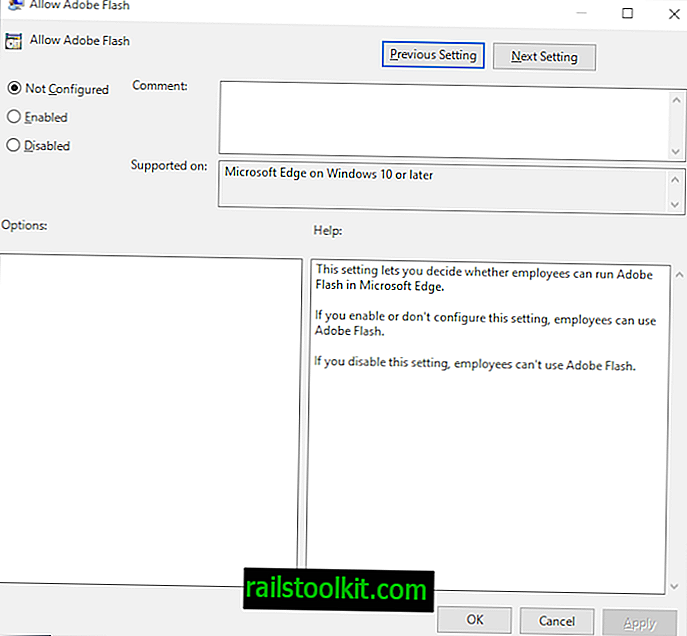
Administratorii pot configura politica „Permite Adobe Flash” pentru a dezactiva Flash pe sistem folosind-o. Vă rugăm să rețineți că Editorul de politici de grup este disponibil numai în versiunile profesionale de Windows 10 (practic, în toate versiunile, dar Windows 10 Home).
- Activați butonul Start.
- Tastați gpedit.msc și încărcați rezultatul sugerat. În acest fel, începe editorul de politici de grup.
- Accesați Configurare computer> Șabloane administrative> Componente Windows> Microsoft Edge.
- Faceți dublu clic pe „Permiteți Adobe Flash”.
- Setați politica pe dezactivată.
- Dați clic bine.
Notă : Puteți dezactiva Adobe Flash pentru utilizatori în Configurare utilizator> Șabloane administrative> Componente Windows> Microsoft Edge.
Dezactivați Adobe Flash în Internet Explorer
Politica de grup
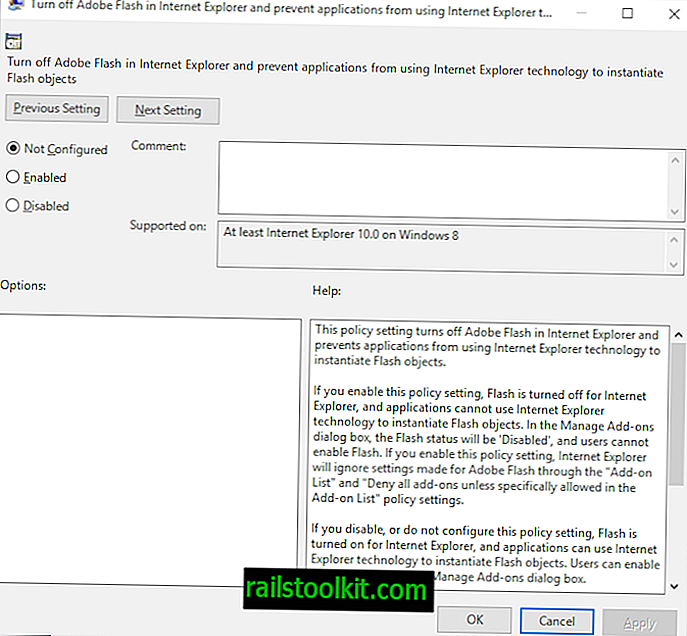
Administratorii și utilizatorii pot opri suportul Adobe Flash în Microsoft Internet Explorer și în aplicațiile care utilizează tehnologia IE.
- Deschideți Editorul de politici de grup așa cum este descris mai sus.
- Accesați Configurația computerului> Șabloane administrative> Componente Windows> Internet Explorer> Funcții de securitate> Administrare suplimentară.
- Faceți dublu clic pe „Dezactivați Adobe Flash în Internet Explorer și împiedicați aplicațiile să folosească tehnologia Internet Explorer pentru a instaura obiecte Flash”.
- Setați politica pe „Activat”.
- Faceți clic pe ok.
Notă : Găsiți aceeași politică și în Configurare utilizator:> Configurare utilizator> Șabloane administrative> Componente Windows> Internet Explorer> Funcții de securitate> Administrare suplimentară.
Registrul Windows
Günter Born evidențiază o altă opțiune pentru a dezactiva Flash în Internet Explorer care necesită editarea Registrului.
Instrucțiunile Registrului de mai jos dezactivează Adobe Flash în Internet Explorer
Editorul Windows Registry versiunea 5.00
[HKEY_LOCAL_MACHINE \ SOFTWARE \ Microsoft \ Internet Explorer \ Compatibilitate ActiveX \ {D27CDB6E-AE6D-11CF-96B8-444553540000}]
"Steaguri de compatibilitate" = cuvânt cheie: 00000400 [HKEY_LOCAL_MACHINE \ SOFTWARE \ Wow6432Node \ Microsoft \ Internet Explorer \ Compatibilitate ActiveX \ {D27CDB6E-AE6D-11CF-96B8-444553540000}]
"Steaguri de compatibilitate" = cuvânt cheie: 00000400
Puteți descărca următoarea arhivă zip. Include două fișiere de Registru, unul pentru a bloca Flash și altul pentru a-l debloca din nou: BlockFlash.zip














